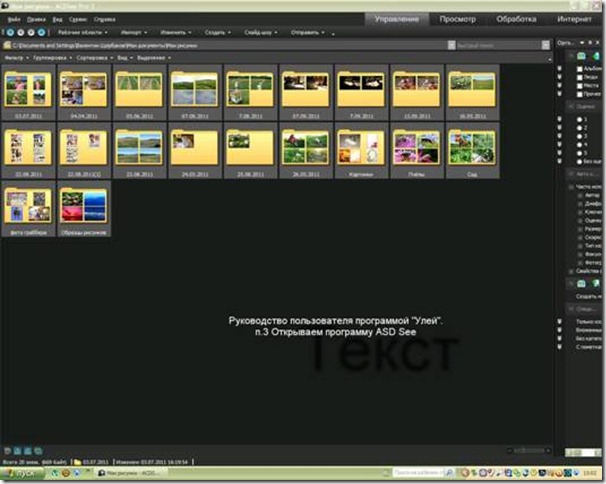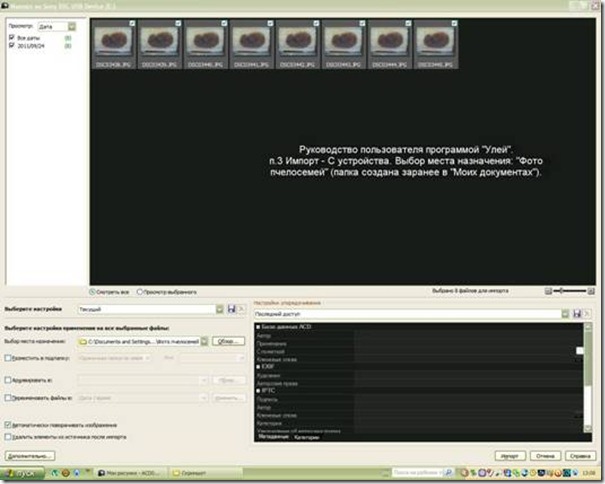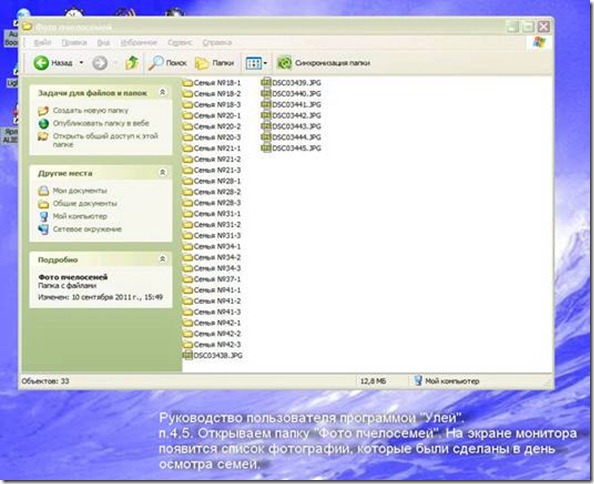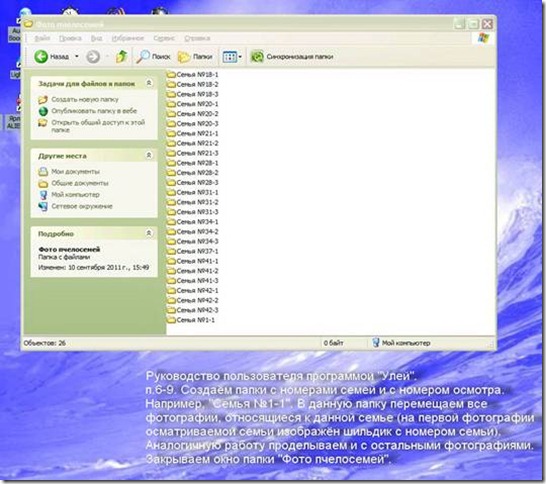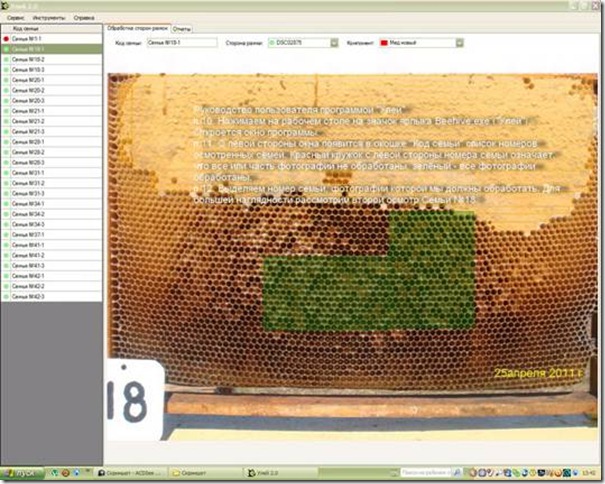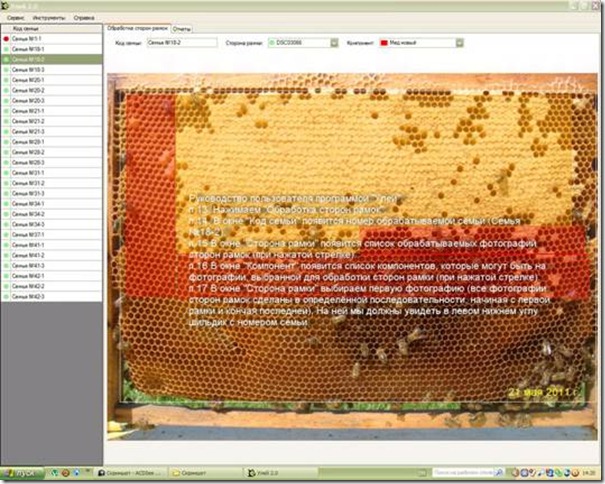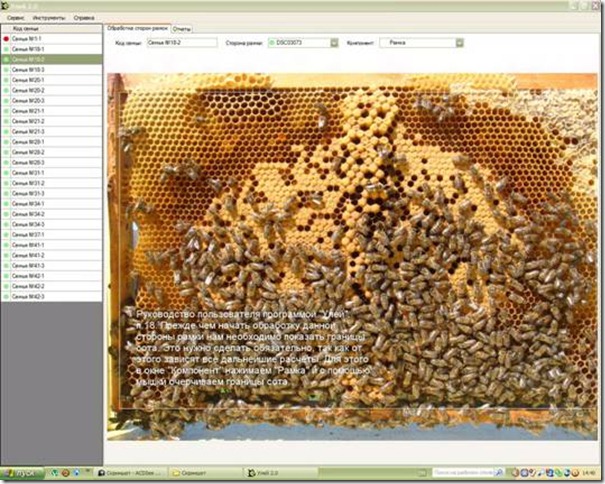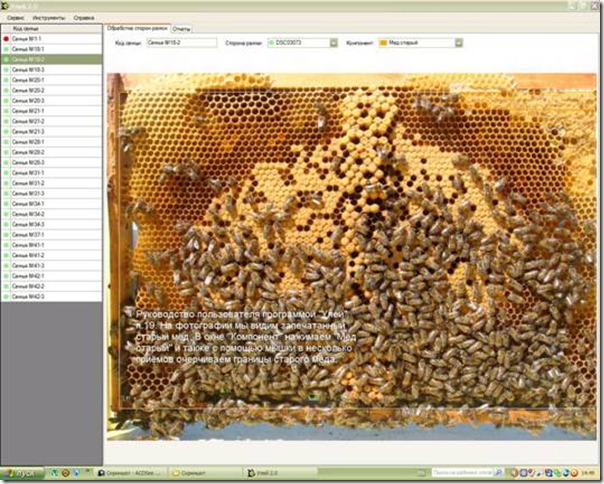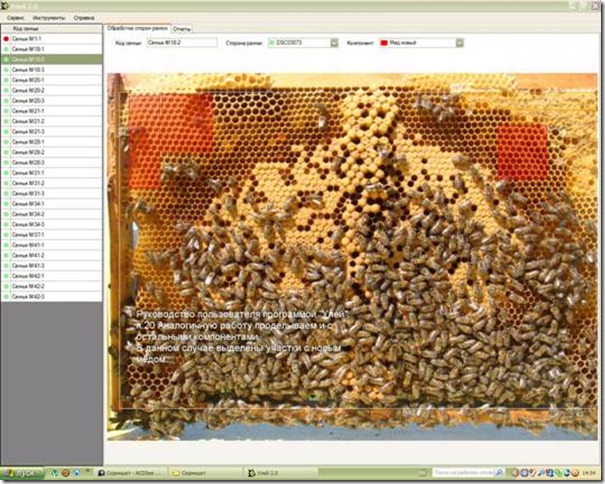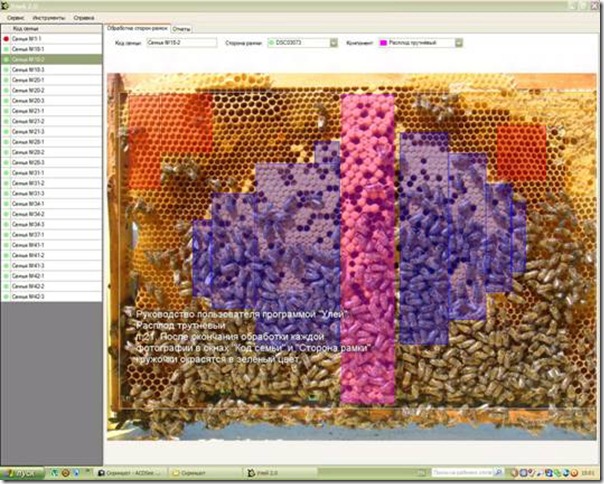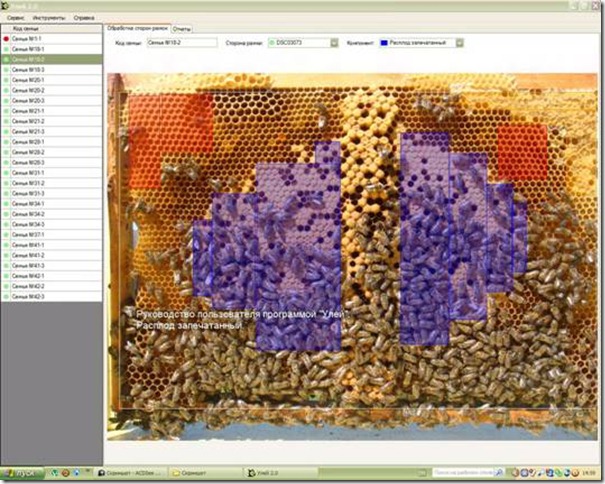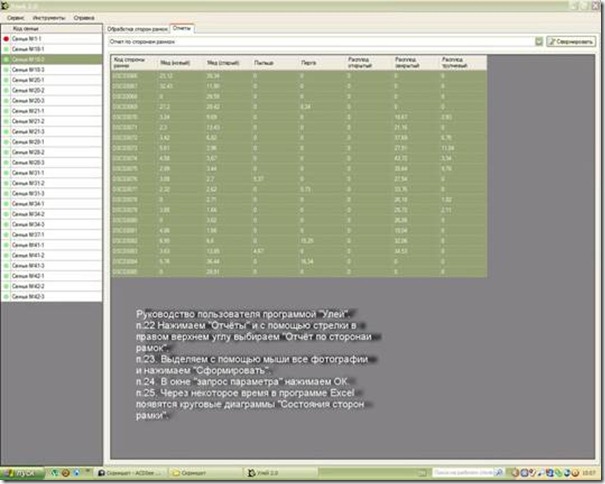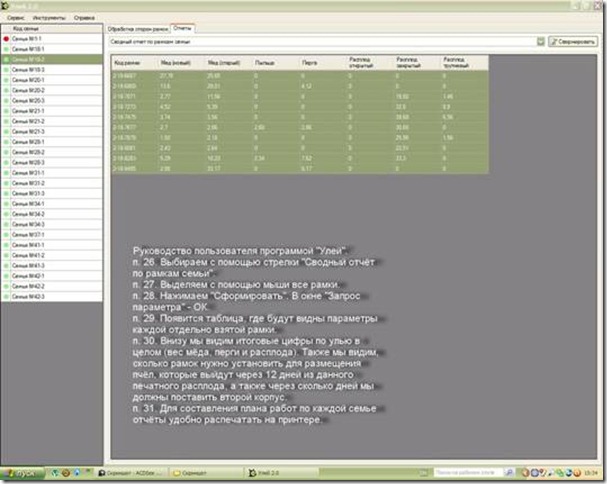1. Подключить фотоаппарат с помощью кабеля к гнезду USB компьютера.
2. Включить питание фотоаппарата.
3. Открываем программу ASD See → «Импорт» → «С устройства»; в окне «Импорт из Sony…»: Выбор места назначения: «Фото пчелосемей» (созданную заранее в «Моих документах») → «Импорт».
4. Открываем папку «Фото пчелосемей».
5. На экране монитора появится список фотографий, которые были сделаны в день осмотра семей.
6. Создаём папки с номерами семей и с номером осмотра. Например, «Семья №1-1».
7. В данную папку перемещаем все фотографии, относящиеся к данной семье (на первой фотографии осматриваемой семьи изображён шильдик с номером семьи).
8. Аналогичную работу проделываем и с остальными фотографиями.
9. Закрываем окно папки «Фото пчелосемей».
10. Нажимаем на рабочем столе на значок ярлыка «Улей». Откроется окно программы.
11. С левой стороны окна появится в окошке «Код семьи» список номеров осмотренных семей. Красный кружок с левой стороны номера семьи означает, что все или часть фотографий не обработаны, зелёный – все фотографии обработаны.
12. Выделяем номер семьи, фотографии которой мы должны обработать. Например, «Семья№1-1».
13. Нажимаем «Обработка сторон рамок».
14. В окне «Код семьи» появится номер обрабатываемой семьи (Семья№1-1).
15. В окне «Сторона рамки» появится список обрабатываемых фотографий сторон рамок (при нажатой ↓).
16. В окне «Компонент» появится список компонентов, которые могут быть на фотографии, выбранной для обработки стороны рамки (при нажатой ↓).
17. В окне «Сторона рамки» выбираем первую фотографию (все фотографии сторон рамок сделаны в определённой последовательности, начиная с первой рамки и кончая последней). На ней мы должны увидеть в левом нижнем углу шильдик с номером семьи.
18. Прежде чем начать обработку данной стороны рамки нам необходимо показать границы сота. Это нужно сделать обязательно, так как от этого зависят все дальнейшие расчёты, а также рамка может быть как 435×300 мм, так и 435×230 мм или любая другая рамка. Для этого в окне «Компонент» нажимаем «Рамка» и фотографии с помощью мышки очерчиваем границы сота.
19. На фотографии мы видим запечатанный старый мёд. В окне «Компонент» нажимаем «Мёд старый» и также с помощью мышки очерчиваем границы старого мёда. Обычно это приходится делать в несколько приёмов. Сначала выделяется большой участок, затем маленькие. Форма границ участков – прямоугольная.
20. Аналогичную работу проделываем и с остальными компонентами, которые мы видим на данной стороне сота.
21. После окончания обработки каждой фотографии в окнах «Код семьи» и «Сторона рамки» кружочки окрасятся в зелёный цвет.
22. Нажимаем «Отчёты» и с помощью ↓ в левом верхнем углу выбираем «Отчёт по сторонам рамок».
23. Выделяем с помощью мыши все фотографии и нажимаем «Сформировать».
24. В окне «Запрос параметра» нажимаем ОК.
25. Через некоторое время в программе Excel появятся круговые диаграммы «Состояния сторон рамки», на которых видно, какую площадь занимает, например старый мёд (%) и сколько килограмм его находится на данной стороне рамки. Также мы видим, какую площадь занимают пустые ячейки, которые могут понадобиться матке для кладки яиц и пчёлам для размещения нектара и пыльцы. Также мы видим и другие компоненты находящиеся как на данной стороне сота, как и на других рамках.
26. Выбираем с помощью ↓ «Сводный отчёт по рамкам семьи».
27. Выделяем с помощью нажатой кнопки мыши графу «Код рамки».
28. Нажимаем «Сформировать». В окне «Запрос параметра» – ОК.
29. Появится таблица, где будут видны параметры каждой отдельно взятой рамки.
30. Внизу мы видим итоговые цифры по улью в целом (вес мёда, перги и расплода). Также мы видим, сколько рамок нужно установить для размещения пчёл, которые выйдут через 12 дней из данного печатного расплода, а также через, сколько дней мы должны поставить второй корпус.
31. Для составления плана работ по каждой семье отчёты удобно распечатать на принтере.